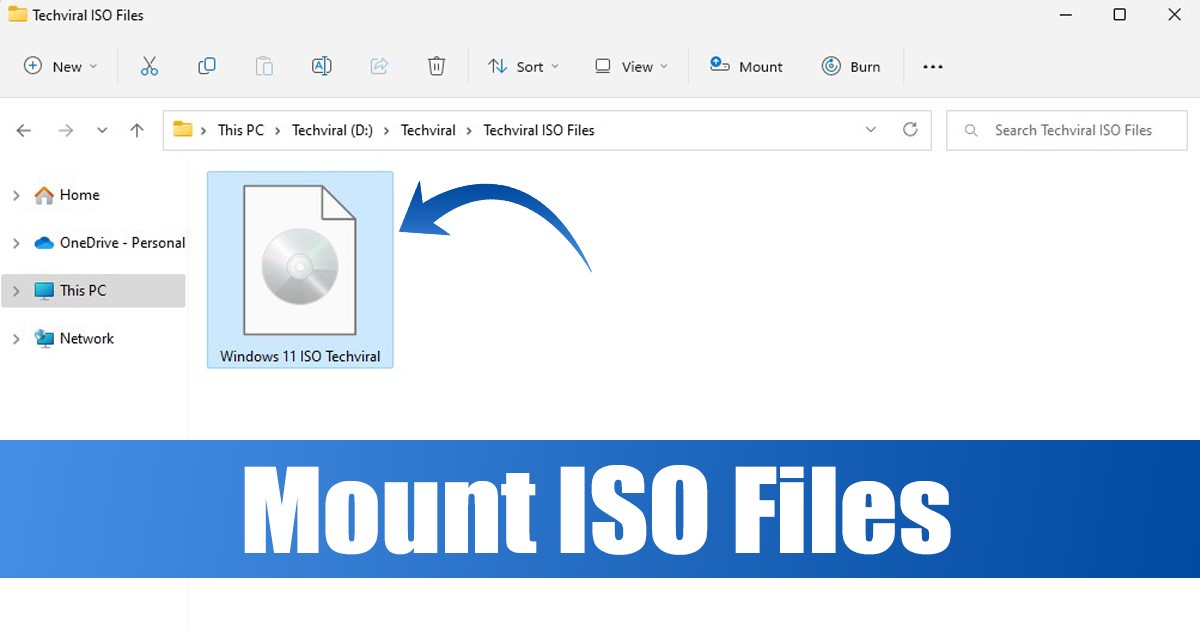
Em versões mais antigas do Windows, como Windows XP e Windows 7, os usuários precisam instalar um montador ISO de terceiros para montar os arquivos ISO. No entanto, as coisas mudaram com o Windows 8, pois ele oferecia uma ferramenta integrada para montar arquivos ISO em uma unidade virtual.
O recurso de montagem ISO integrado está disponível no Windows 10 e 11. Na verdade, no Windows 11, você tem várias maneiras de acessar o montador ISO integrado. Portanto, se você estiver usando o Windows 11, poderá montar ou desmontar arquivos ISO facilmente em uma unidade virtual em etapas fáceis.
Portanto, se estiver procurando maneiras de montar um Arquivo ISO no Windows 11, você pode achar este guia muito útil. Abaixo, compartilhamos algumas das melhores maneiras de usar o montador ISO integrado do Windows 11. Veja como montar um arquivo ISO no Windows 11.
1 ) Monte o arquivo ISO no Windows 11 com um clique duplo
No Windows 11, você não precisa configurar o montador ISO para funcionar. Você pode clicar duas vezes no arquivo ISO, que montará e abrirá imediatamente o arquivo.iso.
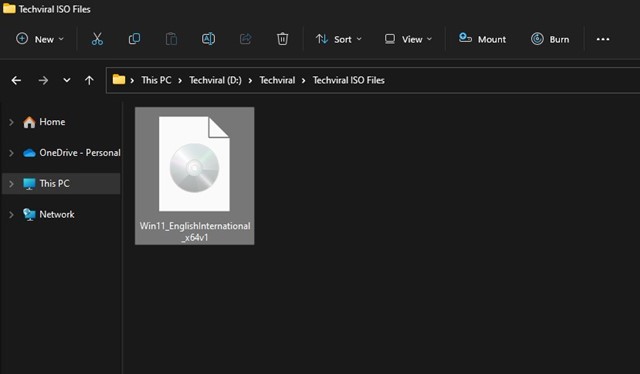
Você deve abrir o Explorador de Arquivos e localizar a pasta com a imagem ISO. Em seguida, clique duas vezes no arquivo.iso para montá-lo em uma unidade virtual.
Se quiser desmontar a imagem ISO, clique com o botão direito do mouse na unidade virtual recém-montada e selecione Ejetar.
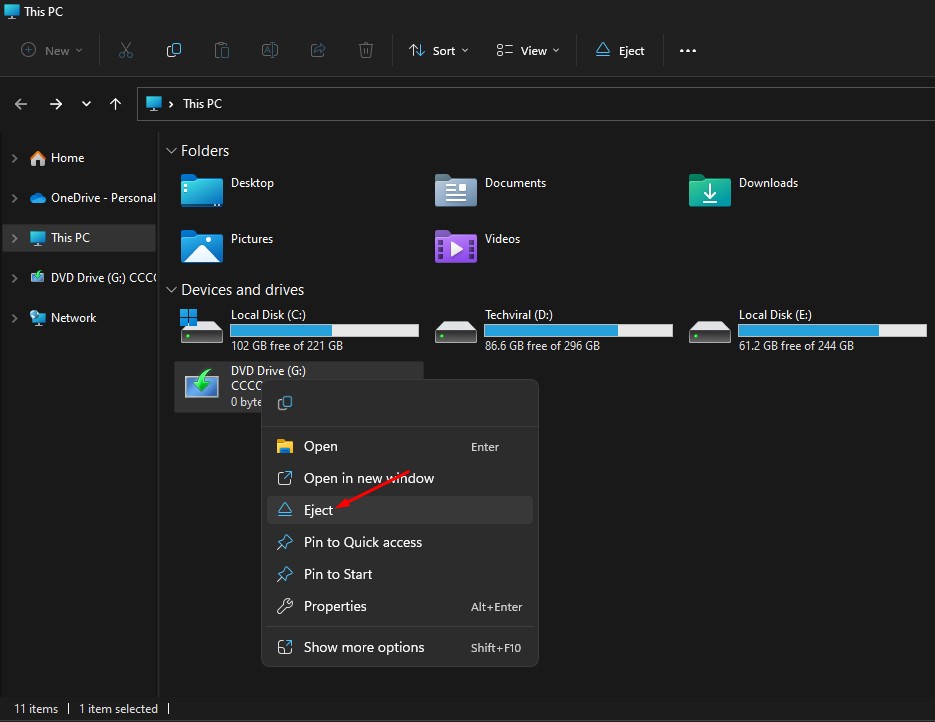
Se o método de clique duplo não funcionar para você, você pode optar por montar o arquivo ISO > através do menu de contexto no Windows 11. Para isso, siga algumas das etapas simples que compartilhamos abaixo.
1. Pressione a tecla Windows + botão E no seu teclado. Isso abrirá o Explorador de Arquivos em seu PC.
2. Em seguida, no Explorador de arquivos do Windows 11, navegue até o arquivo de imagem do disco que você deseja montar.
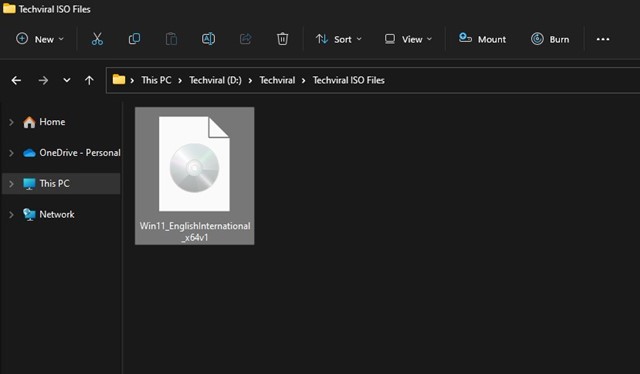
3. Clique com o botão direito do mouse no arquivo de imagem.iso e selecione Montar. Isso montará o arquivo ISO em uma unidade virtual. Você o encontrará em seu explorador de arquivos.
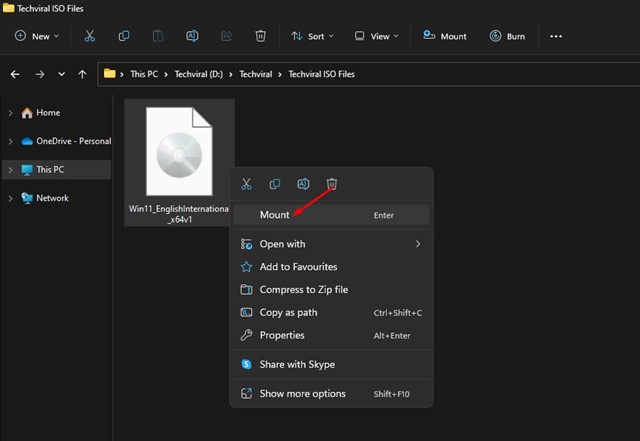
4. Se você quiser desmontar a imagem ISO, clique com o botão direito do mouse na unidade virtual recém-montada e selecione Ejetar.
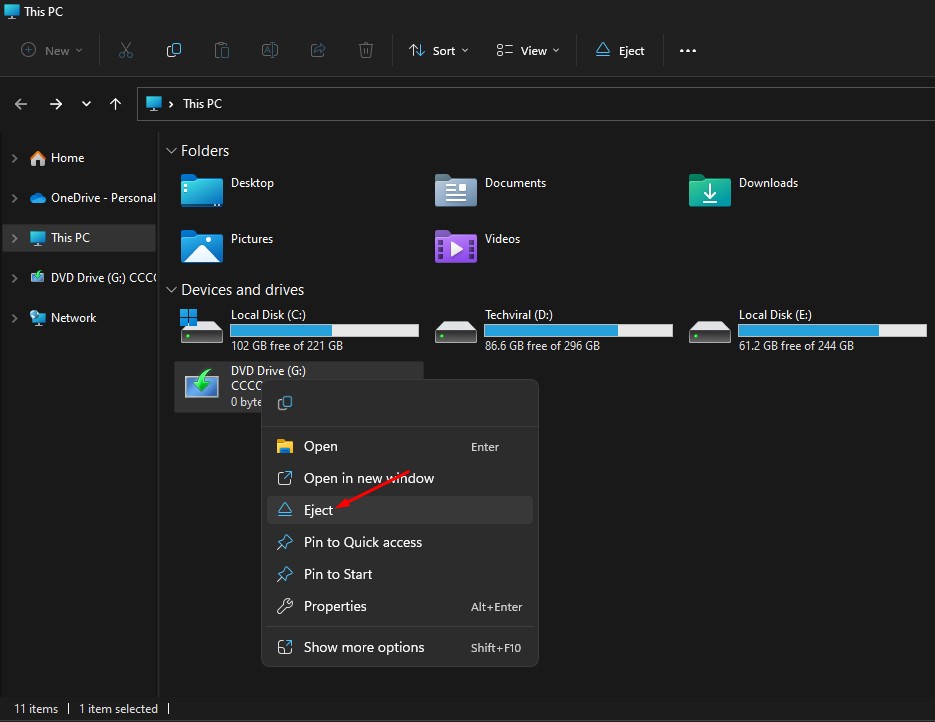
3) Monte arquivos ISO usando o Windows PowerShell
Você pode utilizar o Windows PowerShell para montar arquivos ISO se desejar. Você precisa seguir algumas das etapas simples que compartilhamos abaixo.
1. Primeiro, clique na pesquisa do Windows 11 e digite PowerShell. Em seguida, clique com o botão direito do mouse em Powershell e selecione Executar como administrador.
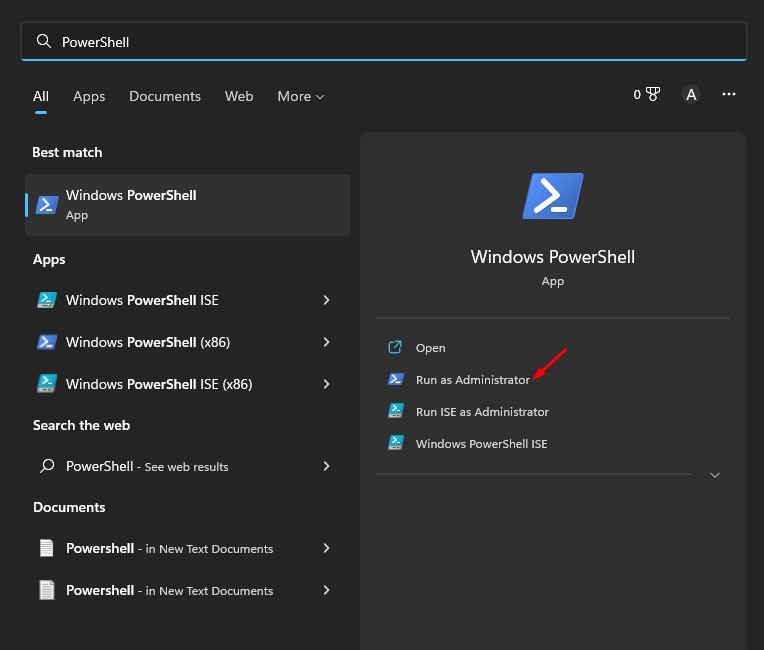
2. Agora minimize o PowerShell e navegue até a pasta onde você armazenou o arquivo ISO. Clique com o botão direito do mouse no arquivo ISO e selecione Copiar como caminho.
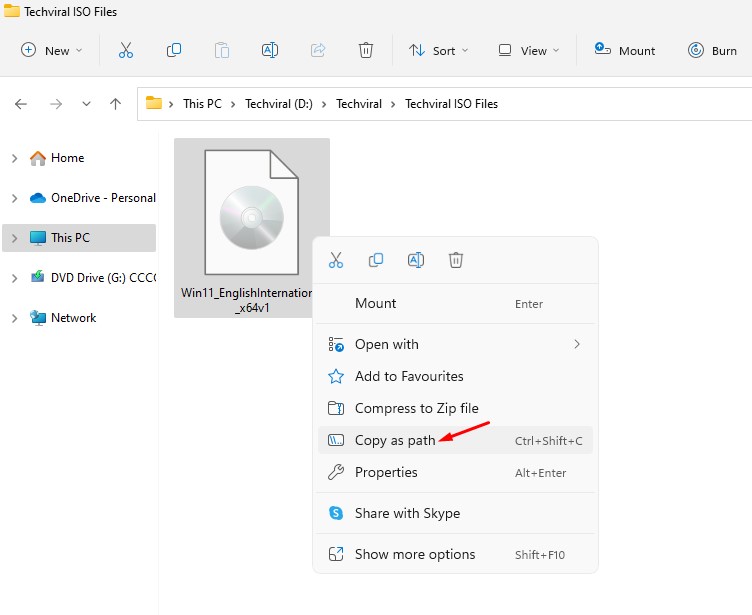
3. Agora, maximize o PowerShell e execute o comando abaixo e pressione Enter:
Mount-DiskImage-ImagePath”CompletePathToISO.iso” 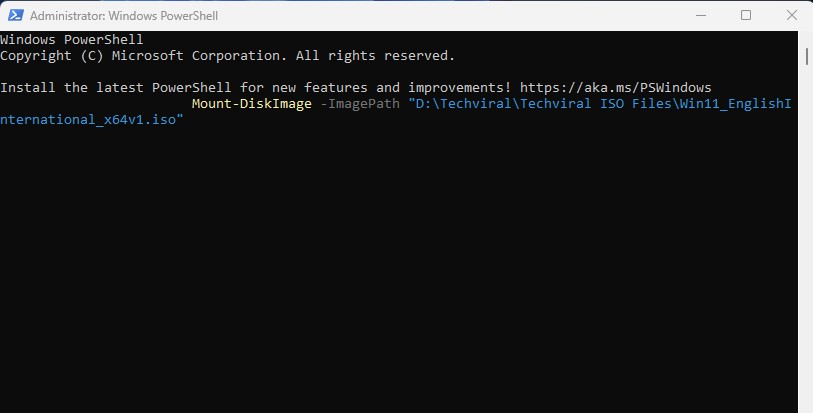
Importante: substituir CompletePathToISO com o caminho real do arquivo ISO.
4. Isso montará imediatamente o arquivo ISO no Explorador de Arquivos do Windows 11.
5. Se você deseja ejetar ou Desmontar a imagem ISO, execute o comando:
Dismount-DiskImage-ImagePath”CompletePathToISO.iso” 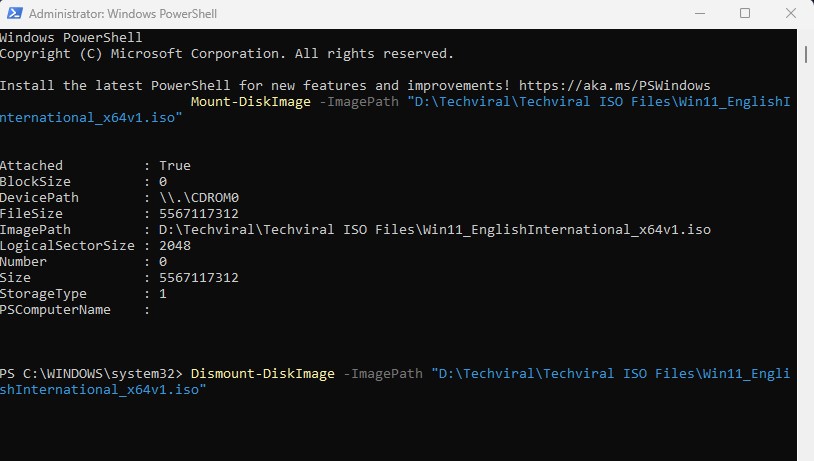
Importante: Substitua o CompletePathToISO pelo caminho real do arquivo ISO.
É isso aí! É assim que você pode montar e desmontar arquivos ISO no Windows 11 usando o PowerShell.
Leia também: Windows 11 ISO Free Download Full Version
Além das opções padrão, você pode usar um montador ISO de terceiros para montar sua imagem ISO no Windows 11. Portanto, essas são algumas das melhores maneiras de montar arquivos de imagem ISO em um computador com Windows 11. Se precisar de mais ajuda para montar/desmontar arquivos ISO no Windows 11, informe-nos nos comentários abaixo.
